表格
表格
表格是包含一系列输入数据的列表(例如超载数据、岩土材料数据、剖面土层数据等)。表头包含了相关的数据项目列表(例如超载、名称、宽度、大小等)。
在表格中添加新条目
表格的类型取决于所选择的数据输入界面。表格条目与软件窗口之间的图形交互是非常重要的。一些数据(对象)只能通过文本的形式输入,而其另一些数据则可以通过鼠标在图形窗口中交互输入。如果这两种输入均支持,那么在表格中便会两个不同的添加按钮。
如果表格中还没有添加任何条目,或没有在表格中选择任何条目,那么就只有“添加”、“坐标交互添加”或“图形交互添加”按钮显示在表格上方。
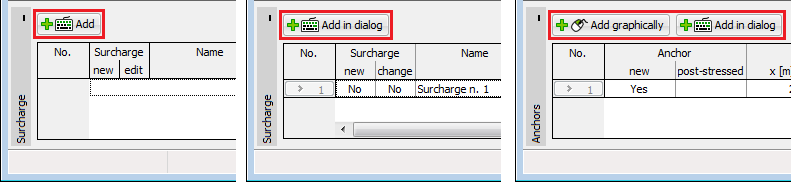 在表格中添加新条目
在表格中添加新条目
表项编辑
如果表格中某一行被选择(绿色高亮显示),那么表格上方的“编辑”和“删除”按钮便会被激活。条目编号也会在括号中显示出来。使用这些按钮,可以对每一行进行单独编辑。
可以通过点击鼠标左键来选择表格条目,点击鼠标右键会打开快捷菜单。
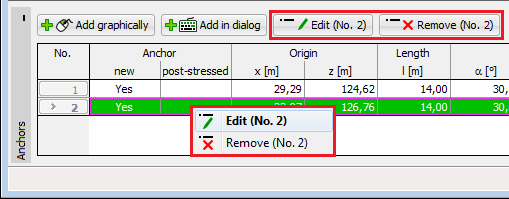 表项编辑
表项编辑
对于某些操作(例如从表格中删除条目),软件允许同时对多个条目(行)进行编辑操作。下图为选中了两行条目的状态,从图中可以看到,这种情况下只能从表格中删除这两项,而“编辑”按钮是不可用的。
在表格中选择多个条目(行)可以通过按住键盘Ctrl键加鼠标左键单击来实现。通过按住键盘Shift键并单击鼠标左键也可以将两次单击选择之间的所有行全部选中。
点击被选中表行以外的任意地方均可以取消表行选择。
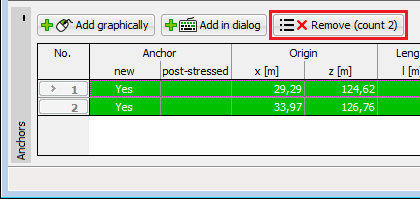 编辑多行表项
编辑多行表项
表格中被选中行的状态,与对象在图形窗口中的视图状态之间是相互对应的。如果表格中一行或多行被选中,那么相关的对象便会在图形窗口中以同样的颜色高亮显示。如果在图形窗口中将鼠标箭头移动到任一对象上,相应的对象便会粗体显示。点击“删除”以后,对象和表行均显示为红色。
 选择对象的视图
选择对象的视图
对象的标记颜色可以在“图形样式管理器”中进行设置。